Как исправить Алексу, когда она «сейчас не понимает»;
Умный динамик может быть замечательной вещью, особенно для занятых людей. Вы можете использовать его, чтобы добавлять товары в список покупок, звонить семье, искать рецепты, воспроизводить любимую музыку или даже играть в игры. И все это возможно с помощью всего лишь вашего голоса.
Но умный динамик, такой как Amazon Echo с Alexa, также может быть головной болью, особенно когда он не может делать то, для чего он предназначен, – понимать ваши команды.
Так что, если ваша Алекса продолжает говорить: «Я не понимаю вас прямо сейчас», мы здесь, чтобы помочь исправить это.
Почему у Алексы проблемы с пониманием?
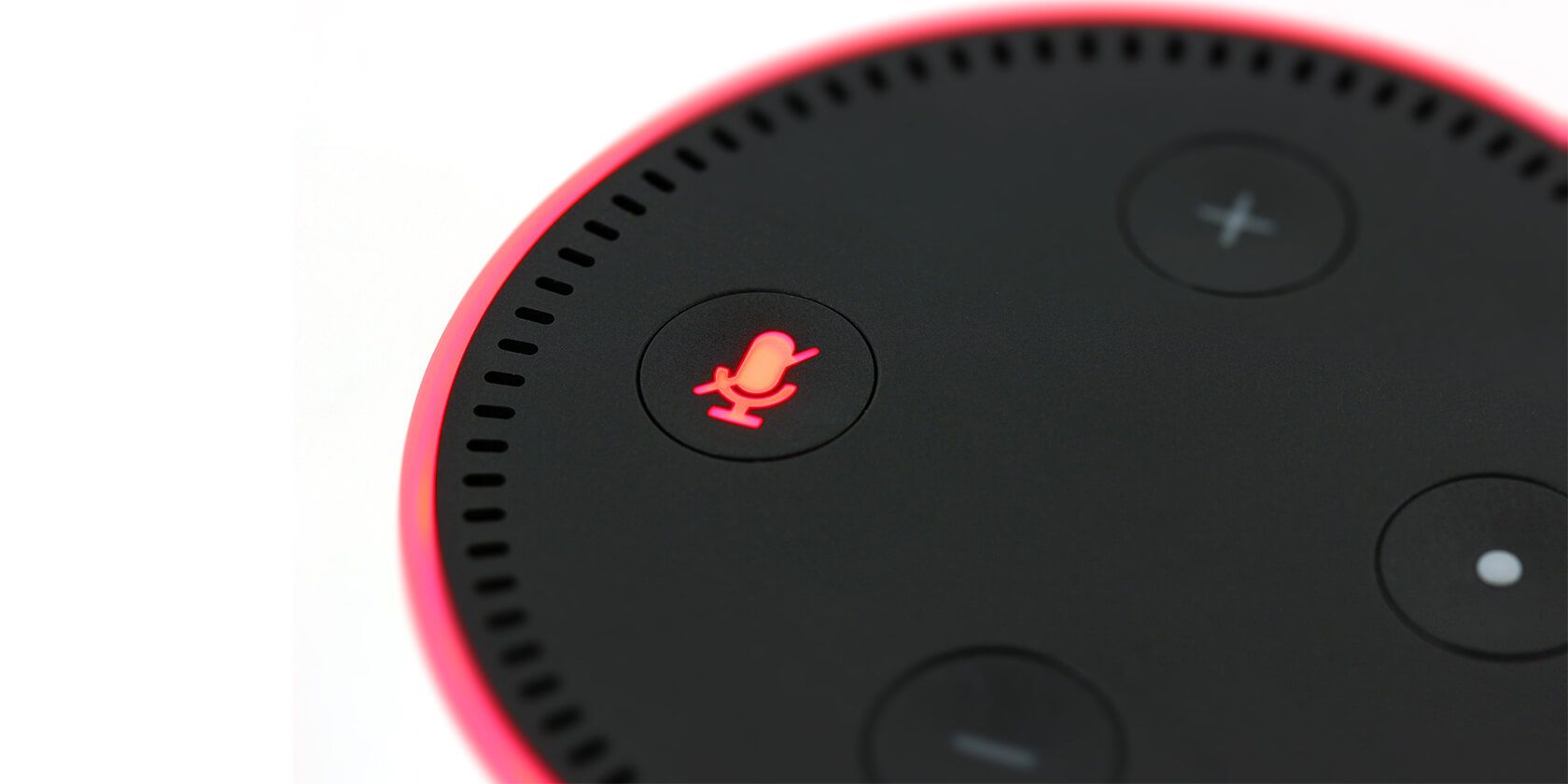
Каким бы умным оно ни было, Amazon Echo – это просто устройство, которое может иметь технические проблемы. К счастью, большинство проблем достаточно легко исправить – как только вы доберетесь до корня проблемы.
Когда у Alexa возникают проблемы с пониманием, первое, что вам нужно знать, это то, что она не сломана, и вам не нужно покупать новое устройство. Проблема тут не в самом устройстве, а в подключении.
Способы исправить проблемы с пониманием Alexa
1. Попробуйте простой перезапуск
Вы пробовали выключить и снова включить? Этот совет самый распространенный в техподдержке, так как он решает очень много проблем. То же самое и с Amazon Echo.
Если вы не можете понять, просто отключите его от источника питания, которым является стена или динамик с батарейным питанием. Подождите несколько секунд, подключите его снова и дождитесь, пока синий свет перестанет кружиться, прежде чем снова пытаться поговорить с Alexa.
2. Проверьте свой Wi-Fi.
Alexa может работать, только если он подключен к Интернету. Поэтому, если ваше соединение прервано, устройство также не будет работать.
Проверьте, работает ли Интернет на других устройствах, например на вашем ноутбуке или смартфоне. Если это так, а Alexa по-прежнему не отвечает, попробуйте перезагрузить маршрутизатор и подождите несколько минут, прежде чем разговаривать с устройством.
3. Посмотрите, подключена ли Alexa к правильной сети.
Возможно, вы просто переехали из дома и забыли изменить сеть Wi-Fi в своем приложении Alexa для iOS или Android . Или, может быть, вы сменили интернет-провайдера и забыли обновить свое Echo. Возможно, кто-то поиграл с вашим Alexa и по ошибке сменил сеть.
Из-за всего этого Алекса может вас не понять. Чтобы проверить, так ли это, перейдите в приложение Alexa на своем телефоне, перейдите в раздел «Устройства» , выберите свое эхо и посмотрите в разделе « Сеть Wi-Fi», чтобы увидеть, что оно подключено к нужному. Если нет, коснитесь « Изменить» и следуйте инструкциям на экране.
4. Поднесите Alexa ближе к маршрутизатору.
Даже если с вашим интернетом все в порядке и устройство подключено, сигнал может быть недостаточно сильным, чтобы достичь Alexa. Это может произойти, если маршрутизатор находится на другой стороне дома или, например, в туалете.
Чтобы проверить, так ли это, поместите Amazon Echo рядом с маршрутизатором. Если это сработает, когда вы это сделаете, вы можете оставить свой Alexa в этой комнате или найти новое место для маршрутизатора.
5. Убедитесь, что программное обеспечение обновлено.
Alexa ежедневно автоматически подключается к своим серверам для проверки обновлений программного обеспечения. Если у вашего устройства проблемы с пониманием, возможно, это связано с тем, что по какой-то причине не удалось загрузить последнюю версию.
Самый простой способ предложить Alexa проверить наличие обновлений – нажать кнопку отключения звука в течение 30 секунд. Вы узнаете, что устройство подключается к серверу, когда красный индикатор погаснет и загорится синий круговой индикатор.
6. Попробуйте сбросить настройки до заводских.
В крайнем случае, вы можете выбрать возврат к заводским настройкам. Это сотрет ваши сохраненные процедуры, будильники и напоминания и, по сути, вернет устройство к тому, каким оно было при первом подключении. Тем не менее, это может помочь ему снова заработать.
Вы можете выполнить сброс настроек через свое приложение. Найдите свое устройство в приложении, как описано в шаге 3. В разделе «Настройки устройства» прокрутите вниз, пока не увидите « Зарегистрировано на» . Нажмите Отменить регистрацию, чтобы продолжить сброс. Вы также можете использовать для этого кнопки на устройстве. Вот полное руководство о том, как сбросить Amazon Echo .
После завершения восстановления заводских настроек вам придется повторно подключить его к домашнему Wi-Fi, чтобы он работал. Вот как подключить Alexa к Wi-Fi с приложением или без него .
Если ничего не работает, перейдите к источнику
Если вы выполните все эти шаги, и у вас все еще возникают проблемы с пониманием Alexa, проблема может быть в самой Amazon.
Проверьте, не работают ли серверы Amazon с таким сайтом, как DownDetector, или обратитесь в службу поддержки Amazon на их веб-сайте.